Win10打开固态硬盘TRIM提高运用寿命技巧
现在,很多用户都开始使用SSD固态硬盘,由于它具有读取速度快,不容易损坏等等优点而广受用户喜爱。为了提高硬盘的使用效率以及使用寿命,我们可以开启TRIM,现在,小编就以Win10系统为例,来教大家在Win10系统中开启SSD固态硬盘TRIM的具体操作方法。
SSD固态硬盘的TRIM是什么:固态硬盘的TRIM能避免SSD在垃圾回收时将无用数据当成有用数据来搬运,从而起到延长SSD寿命的作用。在HDD机械硬盘中,已删除文件的逻辑位置会被标记,使得以后存储数据时能够直接在这些无用数据的逻辑位置上覆盖。但SSD固态硬盘则没有这种机制,主控并不知道这些数据已经无用,直到有新的数据要求写入该块。这将导致无用数据在垃圾回收(GC)过程中被当作有用数据对待,这无疑会大大降低硬盘效率和使用寿命。因此TRIM的出现就能够弥补该问题的缺陷。
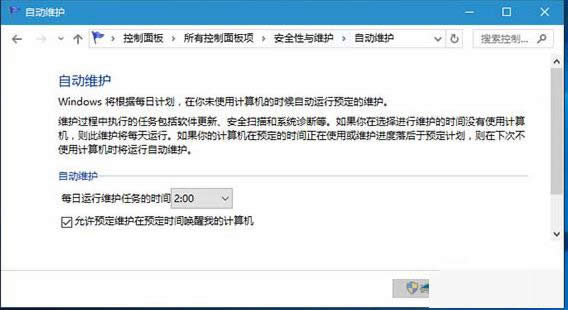
SSD固态硬盘(左)和HDD机械硬盘内部结构(右)
Win10 查看TRIM是否开启的方法:
1、在开始按钮点右键,以管理员身份运行“命令提示符”
2、执行如下命令:fsutil behavior query disabledeletenotify
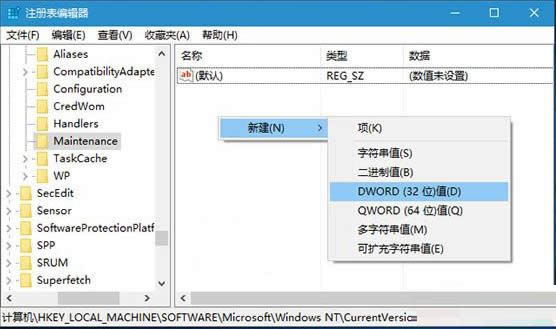
3、如果返回值为“0”证明TRIM已经开启;如果返回值是“1”,则说明当前电脑的SSD尚未开启TRIM。
Win10如何开启SSD固态硬盘的TRIM:
1、在开始按钮点右键,以管理员身份运行“命令提示符”
2、执行如下命令:fsutil behavior set disabledeletenotify 0
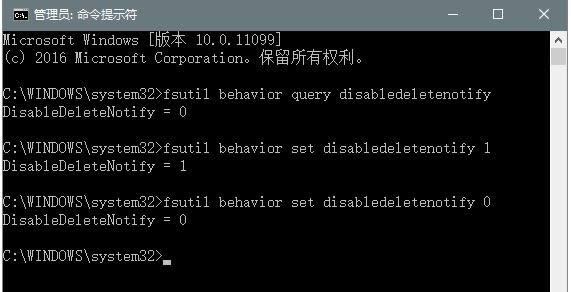
同理,若想关闭该功能,只需执行:fsutil behavior set disabledeletenotify 1
Win10系统开启固态硬盘TRIM的具体操作步骤就和大家分享到这了,如果大家还有其他疑问或者想了解更多有关系统问题欢迎关注小鱼一键重装系统官网。
……